koordinacija
Uređaj za evidenciju radnog vremena se instalira na zid u visini lakta, ne smije u njega udarati sunčevo svjetlo Spaja se običnim gotovim ethernet kablom na vaš router / kompjutersku mrežu Sa uređajem dolazi i transformator za napajanje 22/5V -uštekajte ga u uređaj
Podešavanje routera - koordinacija
- Fotografiraj pozadinu routera i pošalji na mailservis@clarionllc.net ili na whatsapp +385921966538 Borna, +385958517229 Tomislav
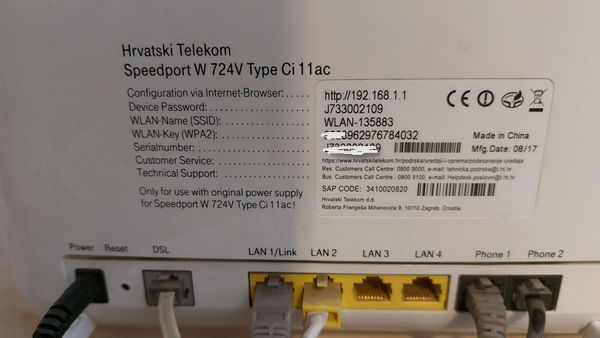
- Spoji se svojim računalom na router (preko WiFija ili Etherneta)
- Skini AnyDesk program za udaljenu podrsku sa ovog linka https://anydesk.com/en/downloads/windows (alternativna opcija Supremo https://www.supremocontrol.com/download-supremo/?autoDownload=1 )
- i pokreni ga
- Pročitaj AnyDesk broj
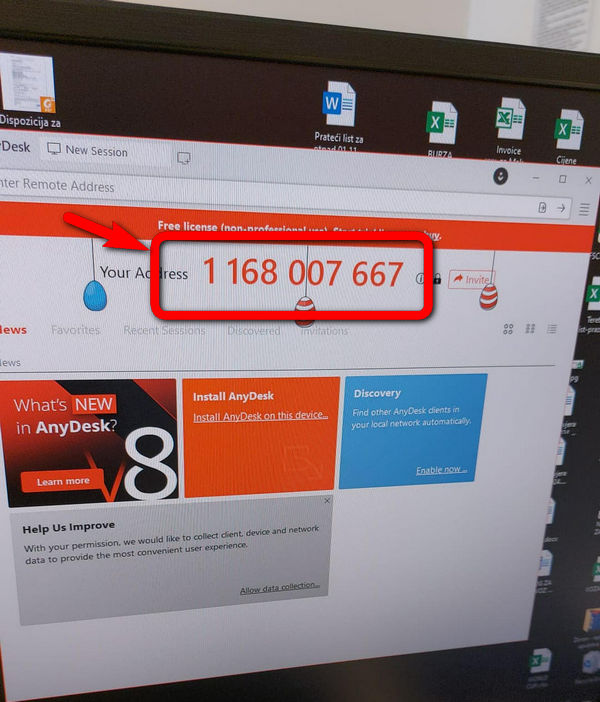
- Nazovi nas na +385921966538 Borna, +385958517229 Tomislav
- Ukoliko bude trebalo promjenti IP adresu uređaja, uputstva su na ovom linku https://clarionllc.net/webhelp/ostalo/podesavanje-uredaja
Skeniranje lica
Postupak je sličan postupku uzimanja otisaka LINK NA VIDEO
-
Stisnite dugme Menu (sasvim dole desno)
-
Odaberite User management (prva ikonica)
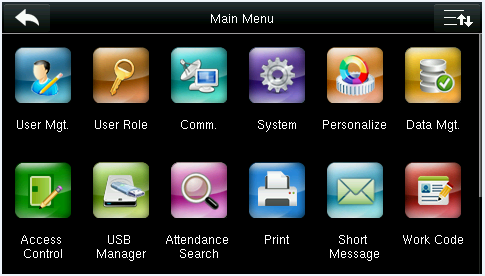
-
Odaberite All users
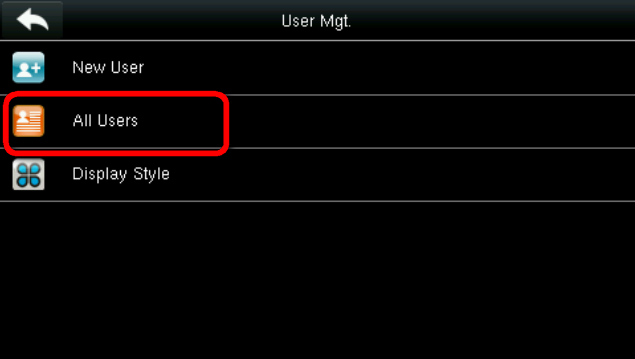
-
Pronadjite zaposlenika u popisu i stisnite OK dugme
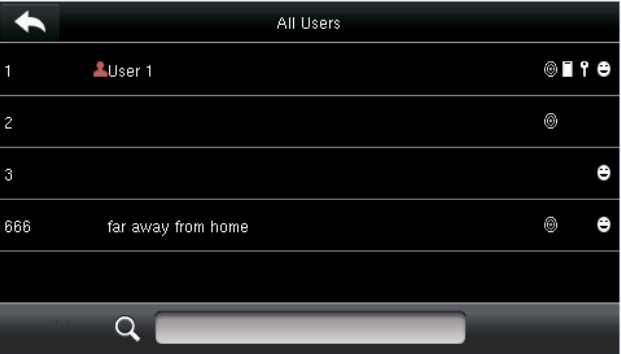
-
Odaberite EDIT!
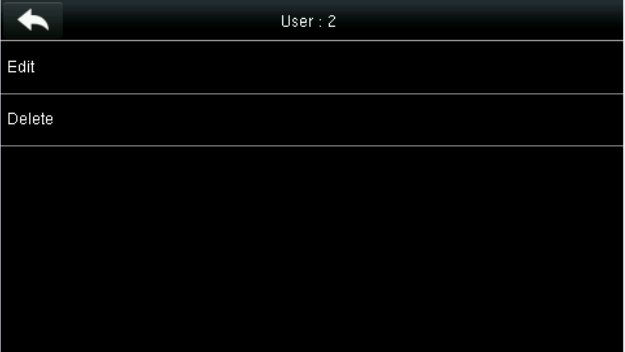
-
Odaberite FACE
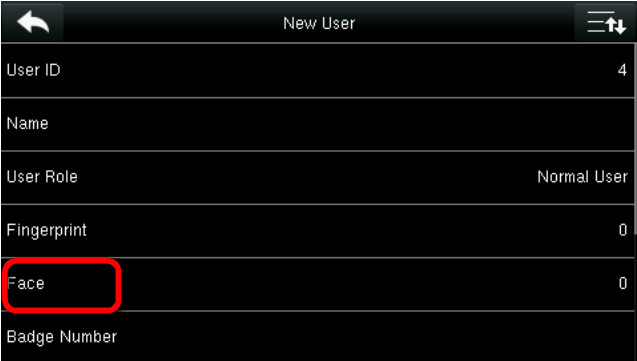
-
Skenirajte lice tako da oči budu unutar zelenog okvira – da biste to postigli, pomičite se korak naprijed ili nazad
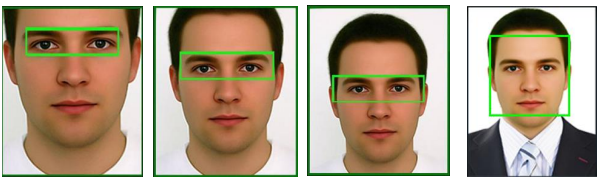 Ako uređaj kaže „Rise your head up“ ili „Chin Up“ , podignite malo bradu
Ako uređaj kaže „Down your head“ ili „Chin Down“ , spustite malo bradu
Ako uređaj kaže „Rise your head up“ ili „Chin Up“ , podignite malo bradu
Ako uređaj kaže „Down your head“ ili „Chin Down“ , spustite malo bradu